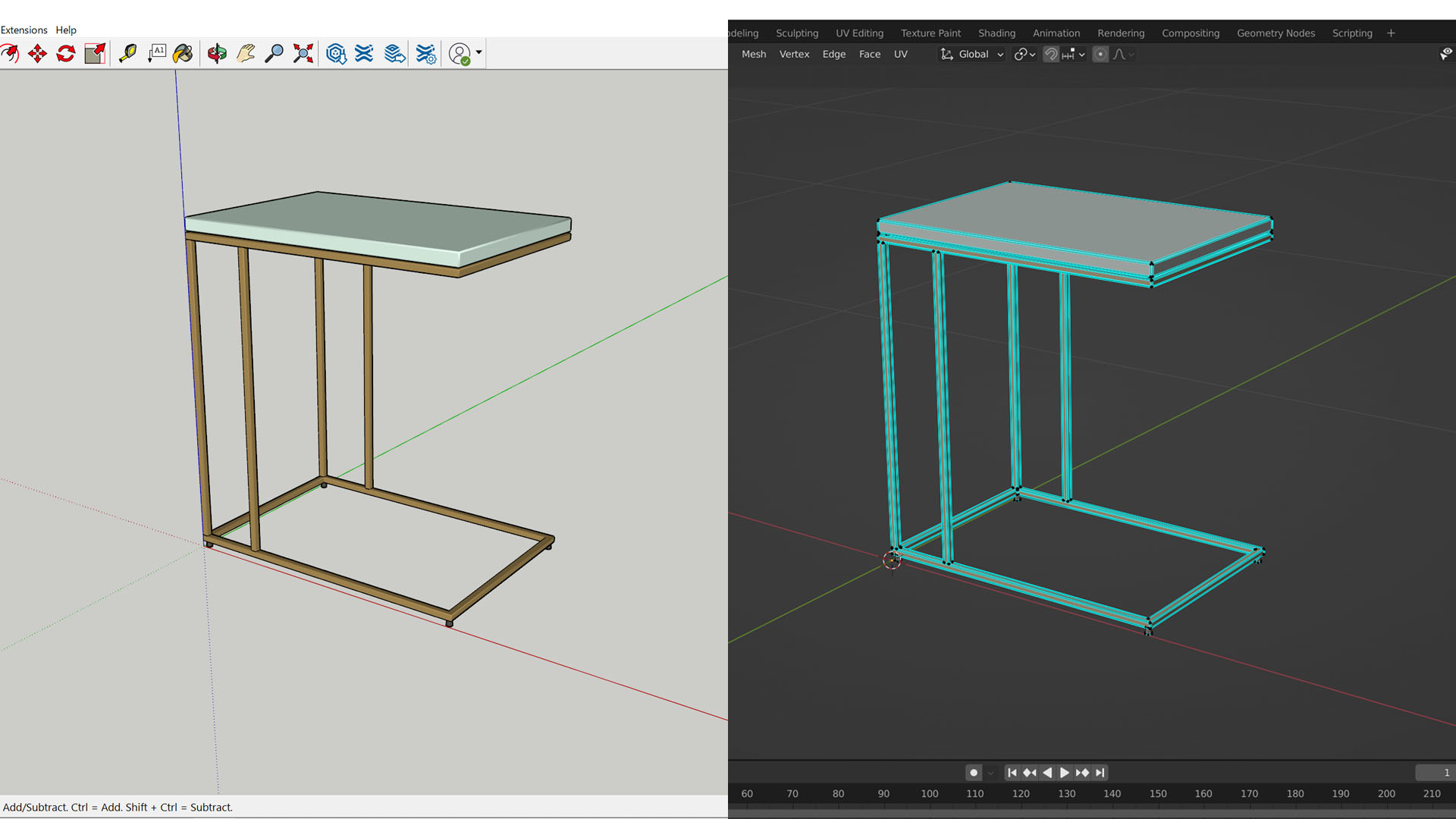ニッチ需要かもしれませんが、SketchUpからBlenderにデータを持っていくためのワークフローやつまづいた点などを数回に分けて紹介していきます。
※ 本記事で使用したバージョンはSketchUp2021, Blender3.0です。どちらも多少触ったことがある人向けの内容です。
SketchUpからのエクスポート
SketchUpからモデルを書き出します。(ちなみにモデルはASPLUNDのサイドテーブル)
Blenderで読み込むための標準的なファイル形式はCOLLADA形式(.dae)、OBJ形式(.obj)の2通りですが、私はOBJ形式の方が好みなのでこちらで書き出します。
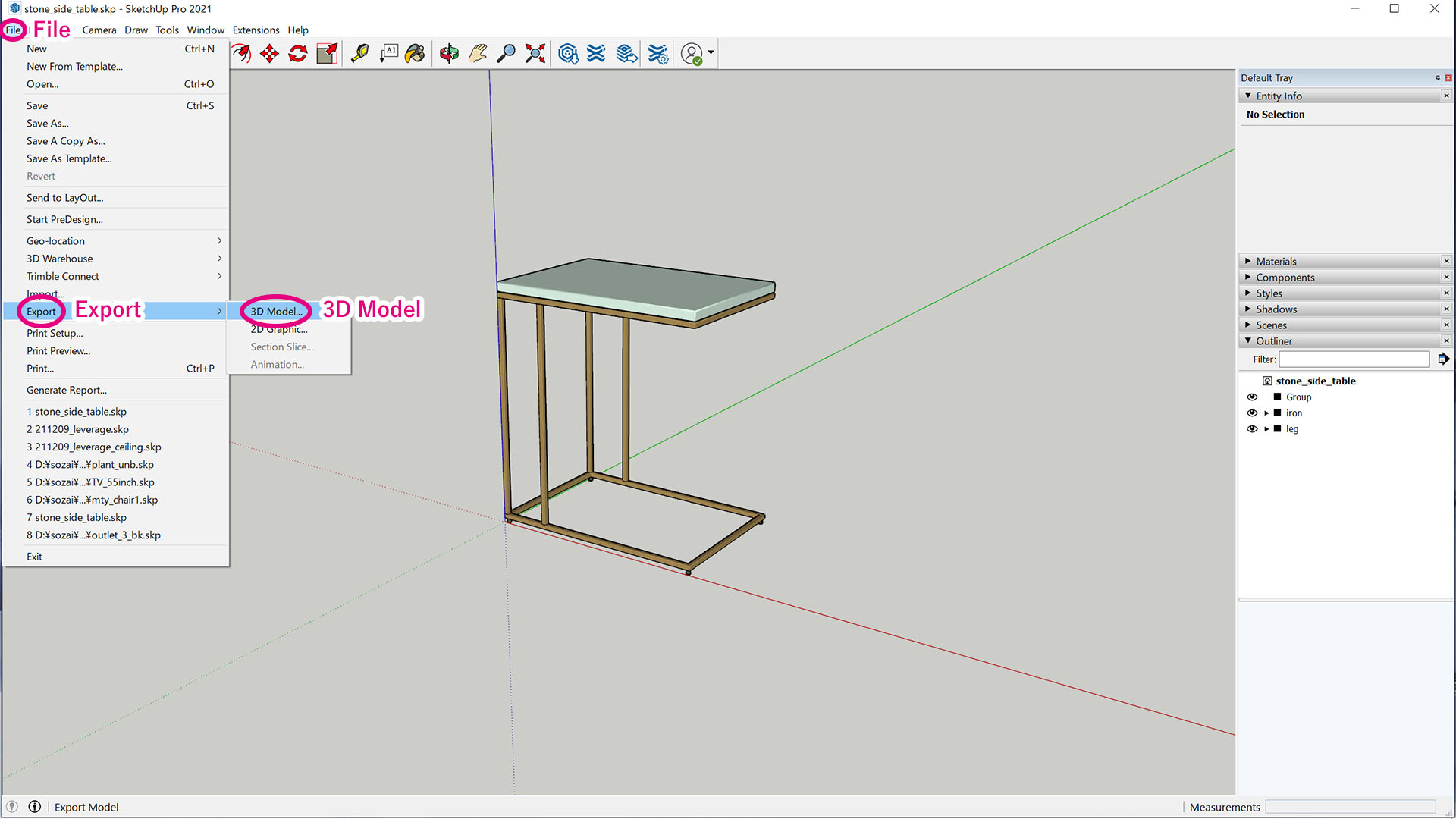
各形式のより詳しい検証については過去記事参照↓
【SketchUp】Blenderでインポートする方法、面の重なりに注意
書き出しオプションで、単位をMeters(メートル)にしておきます。こうしておかないと何故かBlenderに読み込んだ際に1000倍のスケールがかかってしまいます。
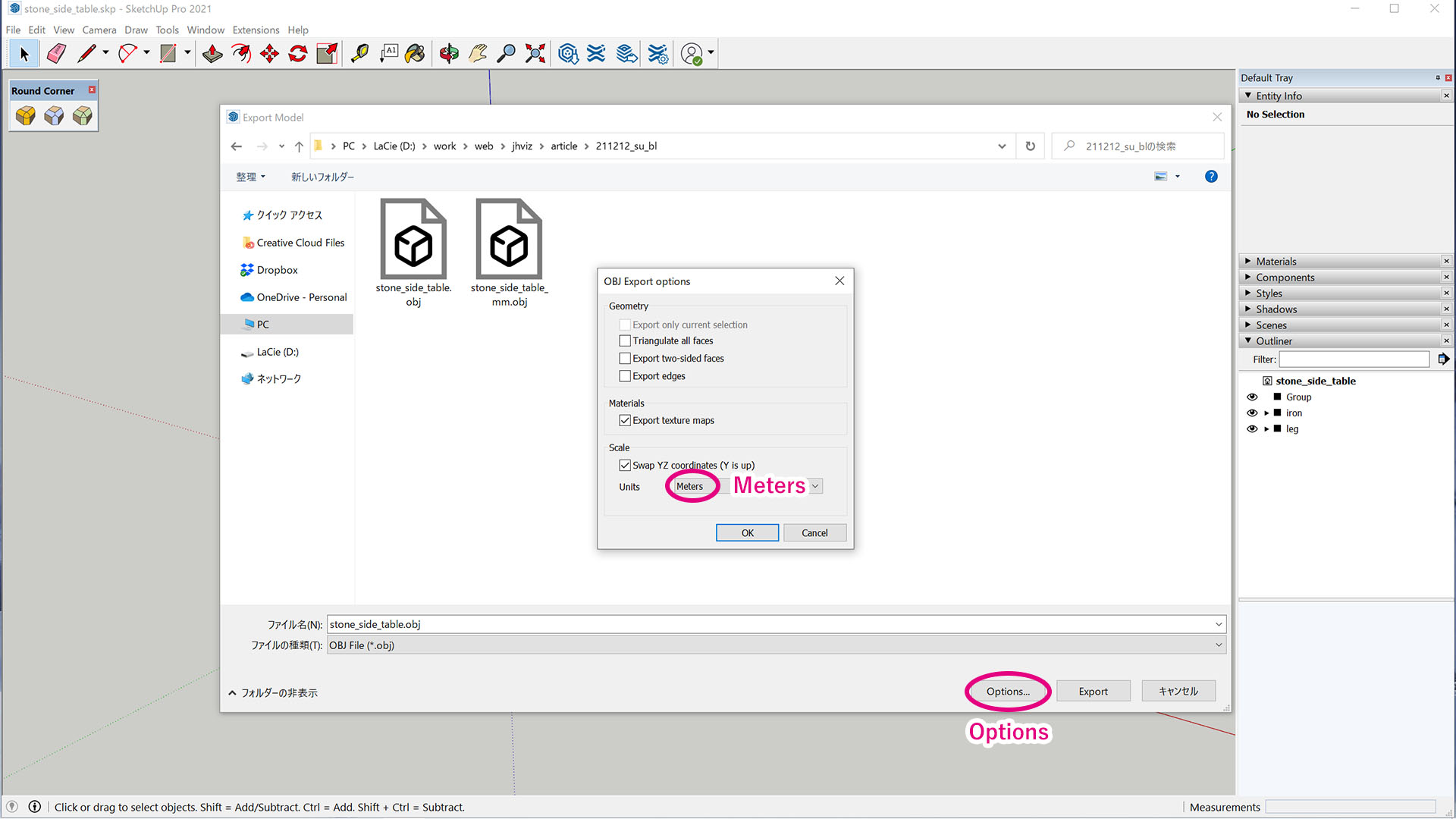
Blenderでのインポート
OBJファイルをBlenderでインポートします。File > Import > Wavefront(.obj) からファイルを選択します。
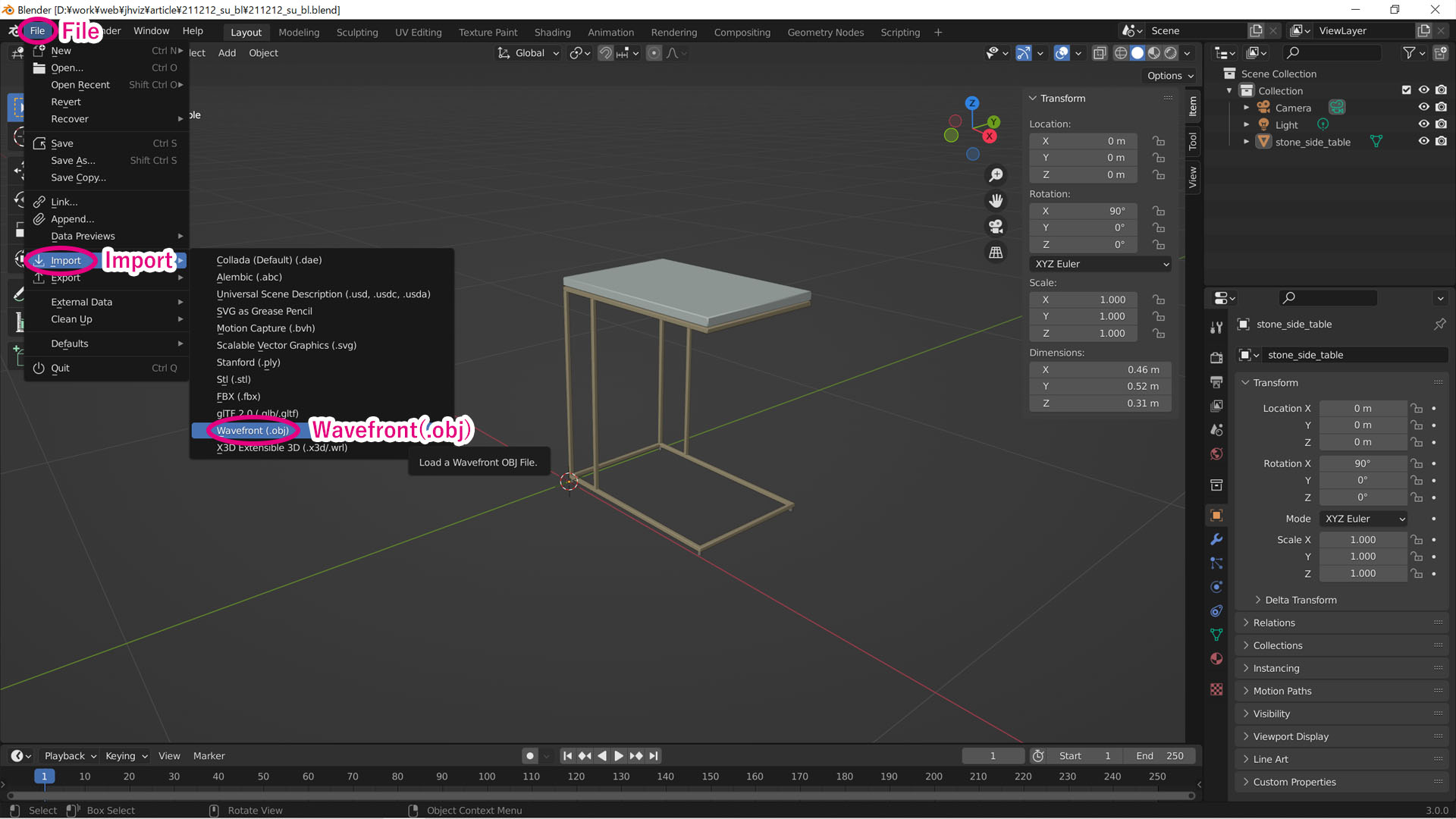
読み込むだけならすぐに出来るのですが、編集モードに入ると、あれっ?となるポイントがあります。
あれっ?①:謎の水色の線が沢山
辺が水色になっていて、なんか邪魔・・・。なんだろうと思ったら、これは「シャープ」という状態がマークされている状態のようです。詳細は割愛しますが、これは 全ての辺を選択して右クリック > Clear sharp で消すことができます。
※2022.12.30追記 Blender3.4で確認したところ、インポート時にWavefront(.obj)を選ぶと水色のラインが出なくなっています。Wavefront(.obj)(legacy)を選ぶと水色のラインが出ます。
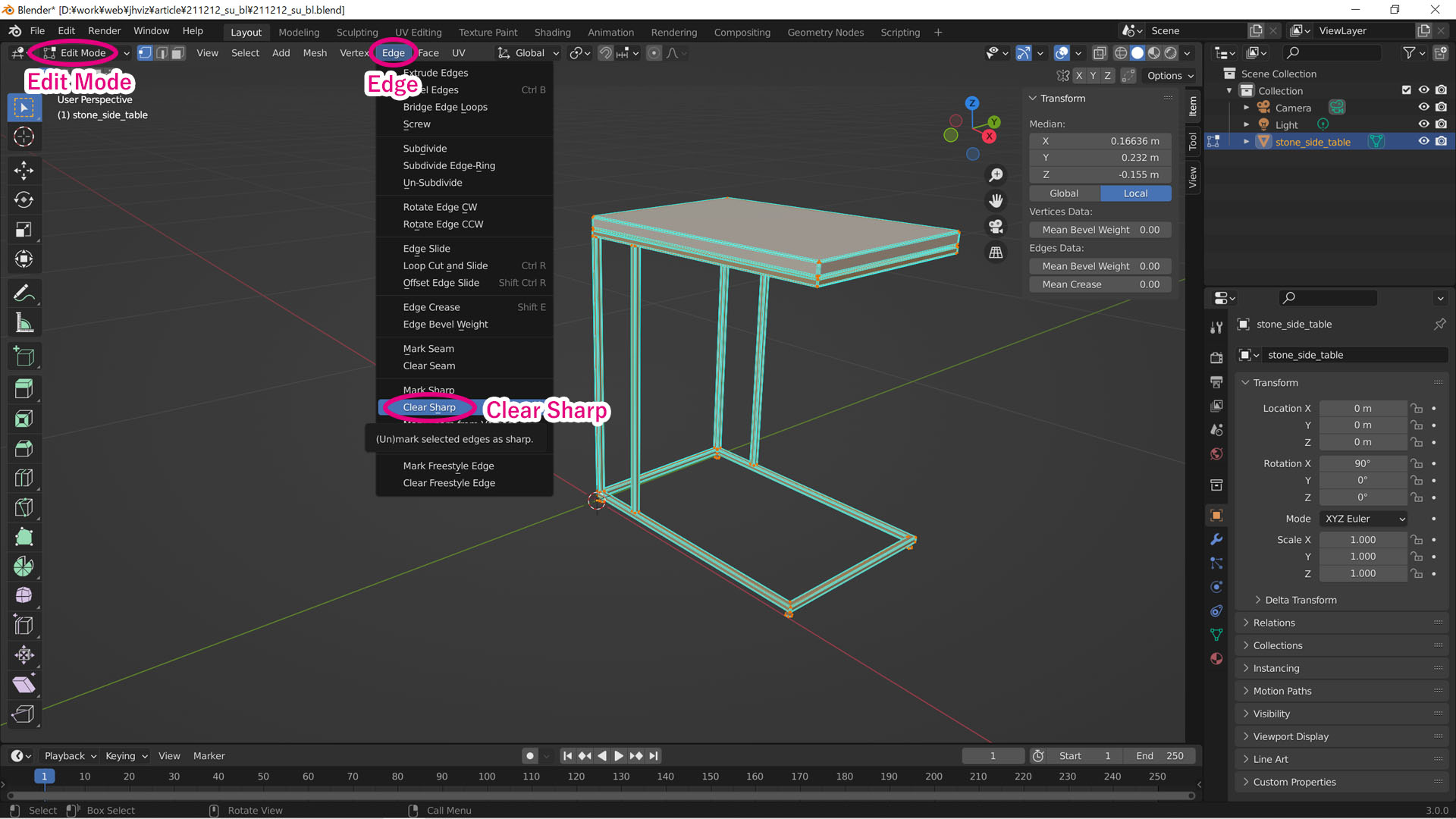
あれっ? ②:Auto Smoothがかからない
もう一つ引っかかったのが、Auto Smoothがかからないということです。
オブジェクトデータプロパティからNormalsを見ると、Auto Smoothのチェックが入っているのに角度欄がグレーアウトしているという良くわからない状態になっています。Geometry Data > Clear Custom Split Normals Data を選択することで、グレーアウトが解除されます。

これでようやく、普通にBlenderで編集できる感じになりました。
いきなり落とし穴多いな!?
・・・と思いましたが、一度知ってしまえば全然ヘーキ!
これらはSketchUpに限らず他のCADからのデータインポートでも起こるようで、メーカーさんが提供している家具の3Dデータを編集しようとしたときにも同じことがありました。そういう時のためにも知っておくと良いかもしれません。
Blenderで編集する前に
OBJ形式にするとオブジェクトが一つに結合されてしまうので、Edit Mode > Separate(ショートカット: P)> By Material でマテリアルごとにオブジェクトを分割すると編集がやりやすいかなと思っています。

続きは次回記事で。
Next:【SketchUp/Blender】SketchUpモデルをBlenderで仕上げる②
以上.